Việc bị quên hay máy không tự động lưu mật khẩu wifi đã khiến việc dùng điện thoại để truy cập internet gặp rất nhiều khó khăn. Vì thế, trong bài viết ra ngày hôm nay, chúng tôi sẽ hướng dẫn bạn: 6 Cách lấy lại mật khẩu Wifi trên điện thoại đúng nhất. Mời bạn đọc chú ý theo dõi!
1. Cách lấy lại mật khẩu wifi trên điện thoại Iphone
1.1. Sử dụng cài đặt Router
+ Đầu tiên, bạn hãy click vào menu Wifi trong ứng dụng Cài Đặt
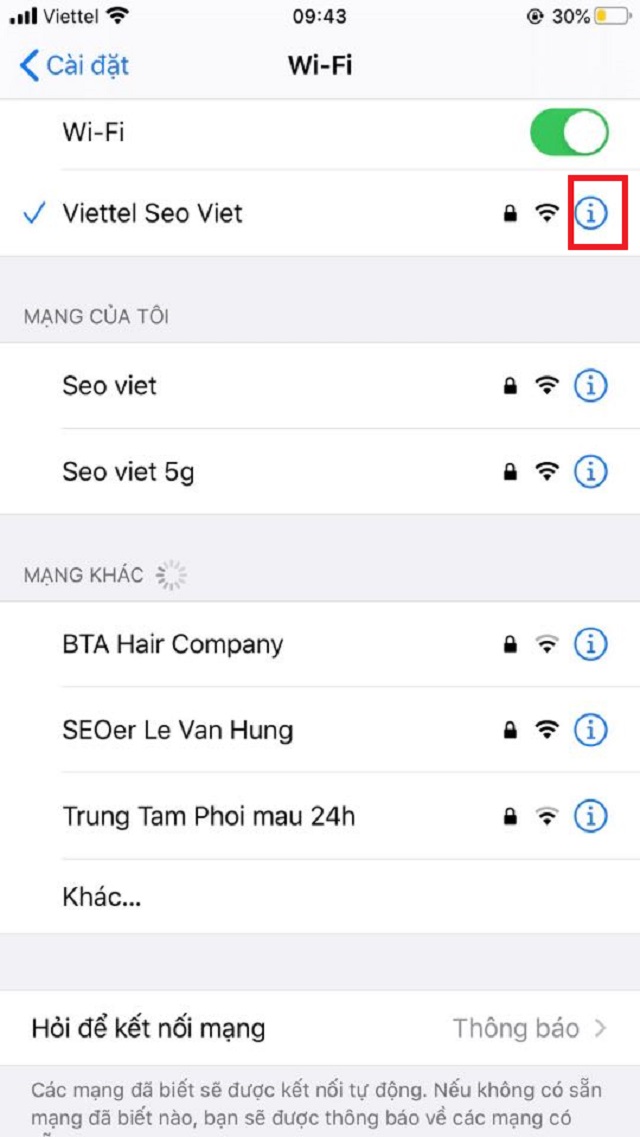
Kích vào menu wifi trong ứng dụng cái đặt, chọn biểu tượng chữ I
+ Bấm vào biểu tượng hình chữ I cạnh chữ Wifi đang kết nối. Sau đó, sao chép địa chỉ tại mục bộ định tuyến
+ Vào Safari, mở một tab mới, sau đó dán địa chỉ của bộ định tuyến vừa sao chép vào. Máy sẽ hướng tới địa chỉ đăng nhập router
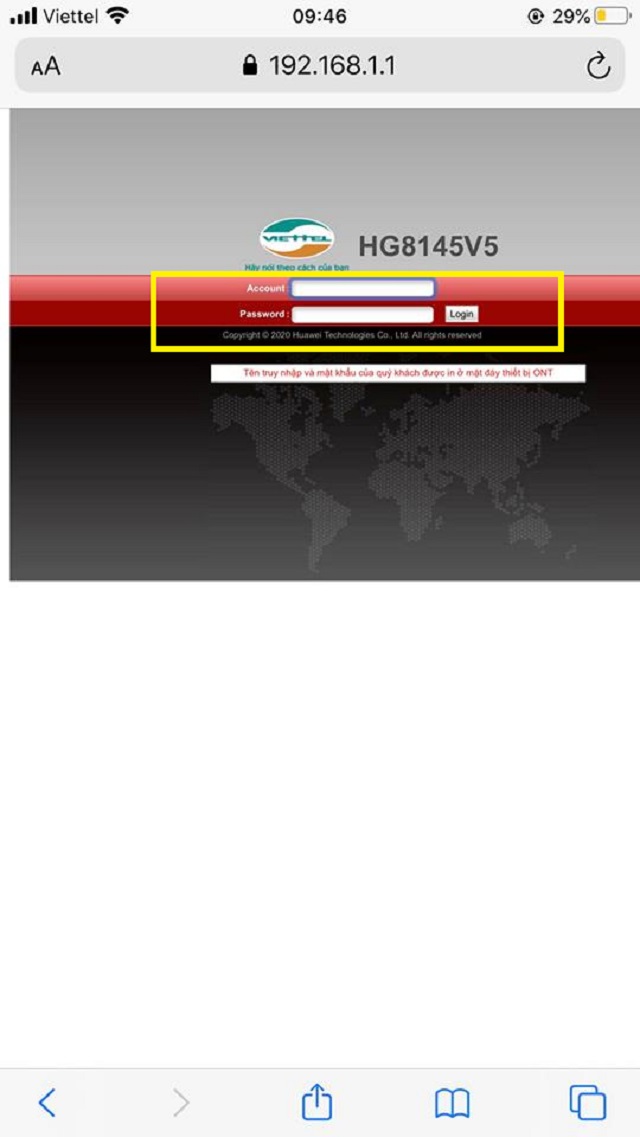
Vào safari, dán địa chỉ của bộ định tuyến, truy cập router điền tên đăng nhập và mật khẩu
+ Tiếp theo, hãy lật mặt dưới cục router của bạn lên, xem tên đăng nhập cũng như mật khẩu. Sau đó điền vào ô trống trên giao diện router để tiến hành đăng nhập vào

Xem mặt router và ghi nhớ tên đăng nhập cũng như mật khẩu
+ Trong trường hợp bạn đang dùng router của TP Link thì cần vào phần Wireless, ấn Wireless Security. Bạn sẽ thấy ngay mật khẩu WIfi tại mục password
1.2. Xem mật khẩu wifi trên Iphone bằng Icloud Keychain Sync
– Bạn cũng có thể xem lại mật khẩu wifi trên iphone bằng Icloud keychain Sync. Tuy nhiên, phương pháp này chỉ áp dụng sử dụng cho máy tính cá nhân là Mac.
– Bước 1: Đi tới phần Cài đặt trên Iphone, chọn tên tài khoản ID apple. Tiếp tục ấn vào mục icloud, chọn chuỗi khóa. Tiến hành bật chuỗi khóa lên
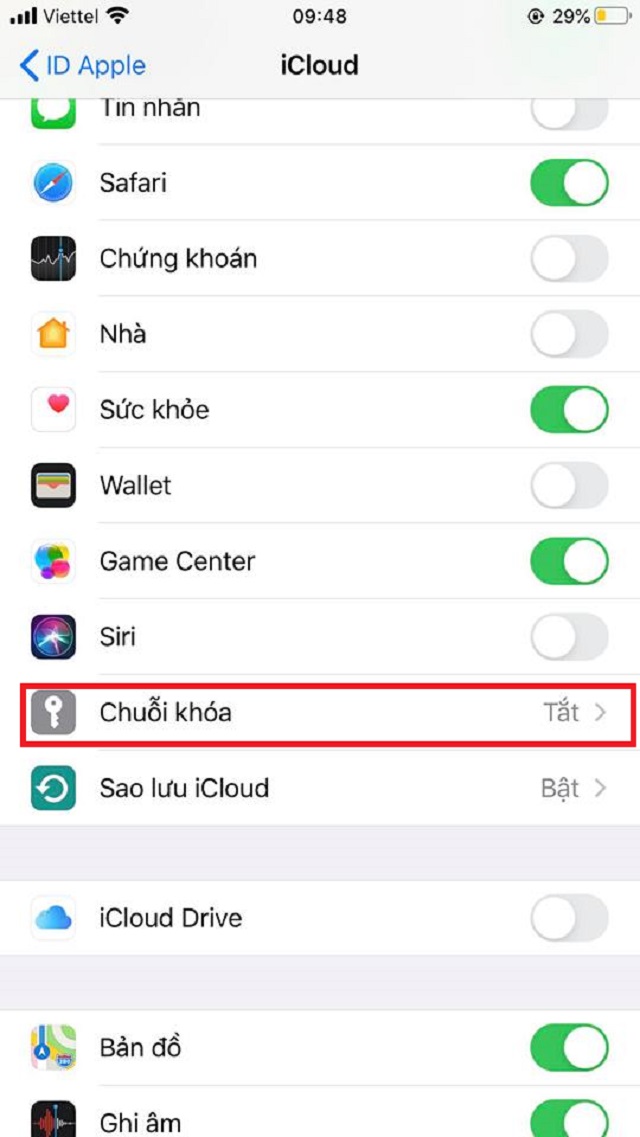
Bật chuỗi khóa lên
– Bước 2: Quay lại phần cài đặt, nhấn vào mục “Điểm truy cập cá nhân”
– Bước 3: Mở máy Mac ra, kết nối cùng điểm truy cập cá nhân vừa phát vào Iphone. Sau đó, tiến hành mở tìm kiếm Spotlight, rồi ấn vào Keychain Access
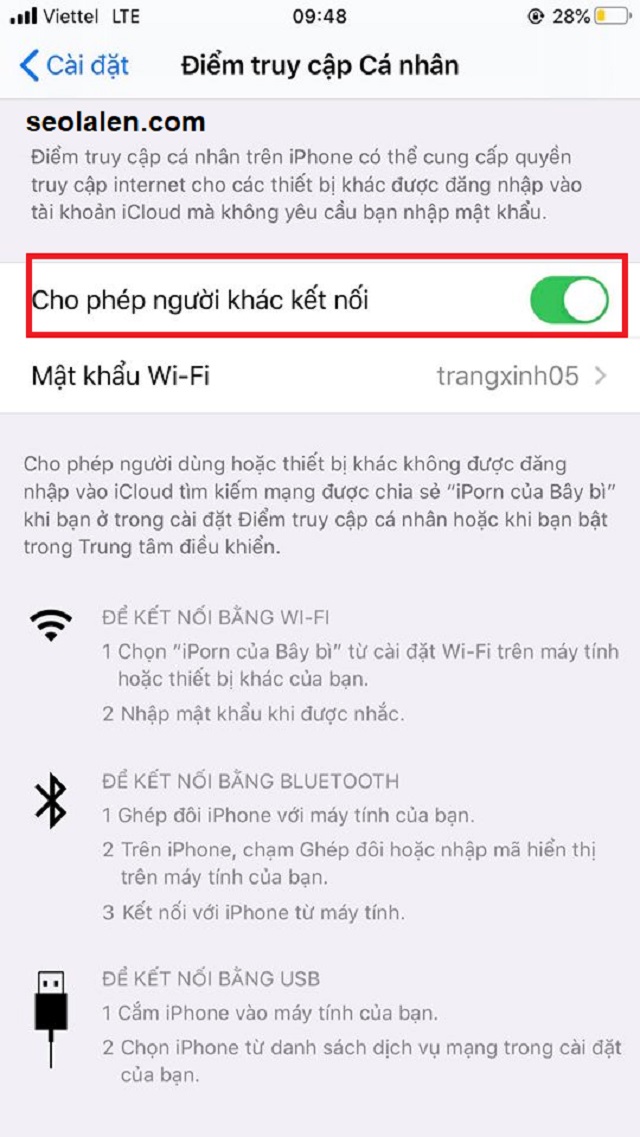
Kết nối cùng điểm truy cập cá nhân vừa phát vào Iphone
– Bước 4: Hãy tìm kiếm rồi mở mạng wifi bạn cần mật khẩu. Sau đó, nhấp vào ô Show Password. Từ đây, mật khẩu sẽ được hiển thị luôn trên màn hình
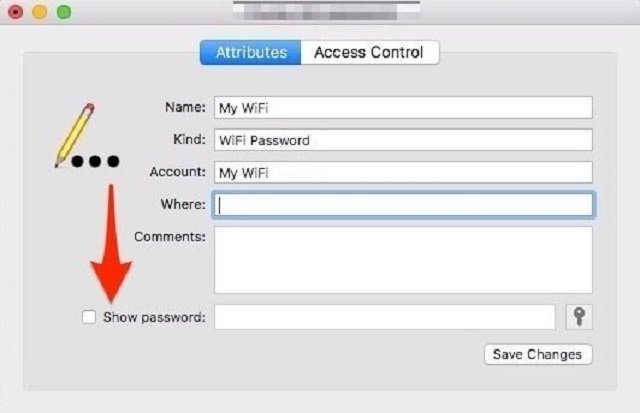
Nhấp vào ô Show Password. Từ đây, mật khẩu sẽ được hiển thị luôn trên màn hình
Chú ý: Bạn cần đăng nhập cùng tài khoản iCloud trên hai thiết bị nếu bạn đang dùng nhiều thiết bị iphone cùng lúc
1.3. Sử dụng ứng dụng của bên thứ 3
Phương pháp này chỉ áp dụng với những thiết bị đã được bẻ khóa (jailbreak)
Hãy vào Cydia, tìm các ứng dụng trên điện thoại sau đây:
+ Wifi passwords
+ iSpeedTouchpad
+ Speedssid
+ Dlssid
Những app mà Seo Là Lên vừa giới thiệu sẽ giúp bạn biết được mật khẩu wifi trên iphone hay ipad một cách dễ dàng nhất.
2. Cách lấy lại mật khẩu wifi trên điện thoại Android
2.1. Sử dụng cài đặt Router
– Đầu tiên hãy vào menu Wifi, ấn vào hình tượng trưng cho cài đặt wifi tại mục wiffi đang kết nối. Tiếp theo, trong phần thông tin chi tiết, hãy sao chép địa chỉ ở Cổng
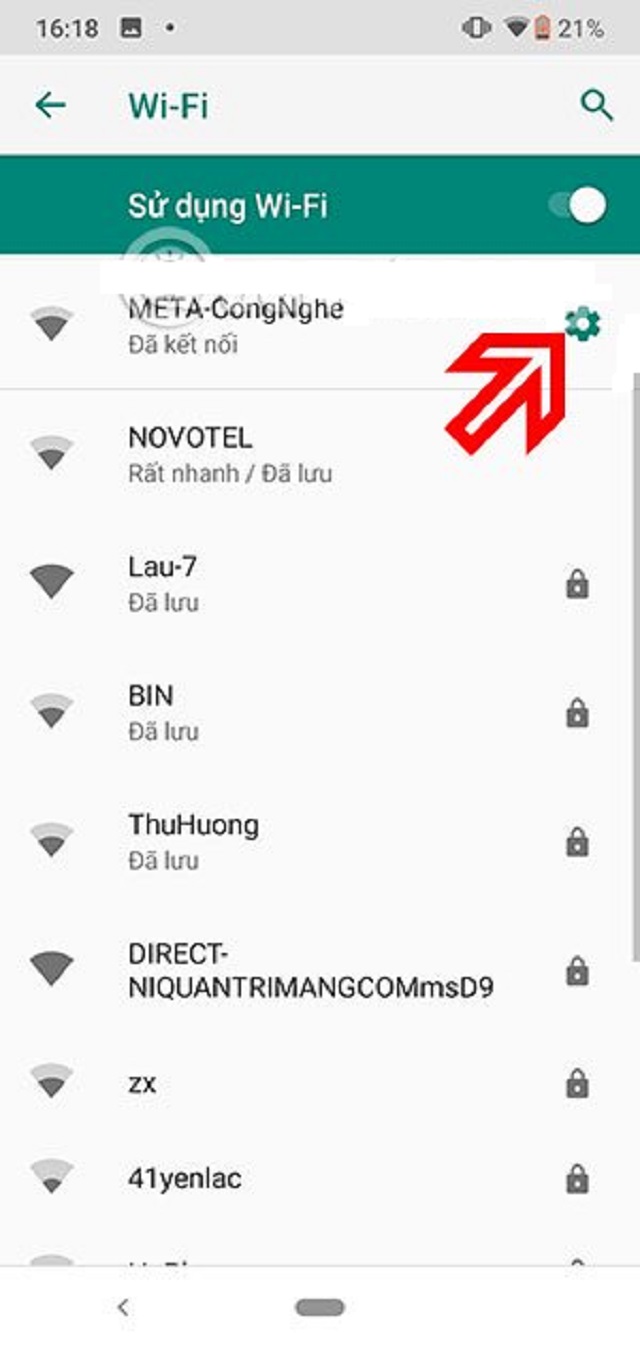
Vào menu Wifi, ấn vào hình tượng trưng cho cài đặt wifi tại mục wiffi đang kết nối.
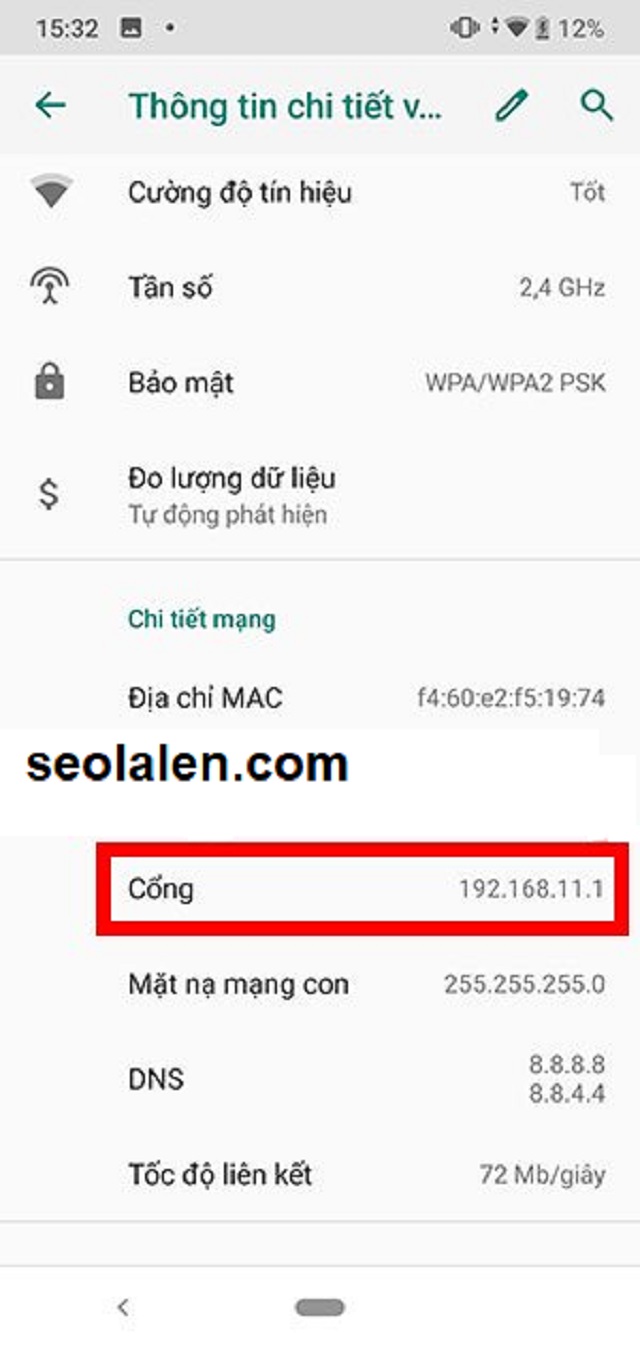
Trong phần thông tin chi tiết, hãy sao chép địa chỉ ở Cổng
– Dán phần sao chép vào ô trống địa chỉ trình duyệt của bạn. Tiến hành truy cập vào địa chỉ đó
+ Lật mặt dưới của router lên, xem tên đăng nhập cũng như mật khẩu. Sau đó điền vào ô trống trên giao diện router để tiến hành đăng nhập vào
Cách thực hiện này tuy có mất thời gian nhưng bạn sẽ biết mật khẩu để nhanh chóng chia sẻ cho bạn bè khi tới nhà chơi
2.2. Sử dụng cài đặt wifi trên điện thoại
– Cách này chỉ áp dụng trên các thiết bị chạy hệ điều hành Android 10 đổ lên và không có root
– Các bước thực hiện như sau:
+ Vào cài đặt, chọn mục Kết nối và internert (Network & internet). Tiếp theo, ấn chọn wifi
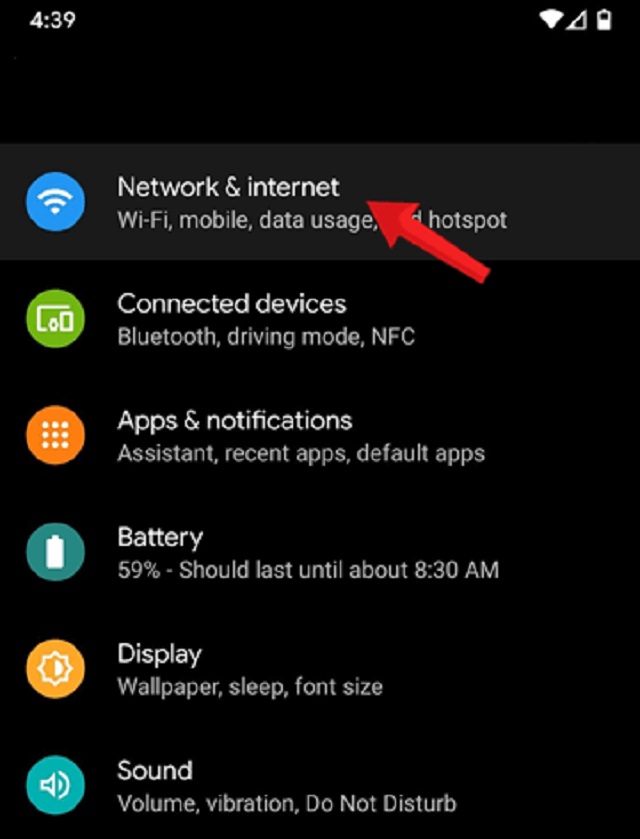
Vào cài đặt, chọn mục Kết nối và internet

Nhấn chọn wifi
+ Cửa sổ giao diện tiếp theo mở ra, hãy kéo xuống dưới, chọn mục “save networks” (nghĩa là các mạng đã lưu). Lúc này, một danh sách mạng wifi đã từng nhập mật khẩu được hiện lên đầy đủ. Bạn hãy kích vào mật khẩu tương ứng với mạng cần biết, sau đấy ấn chia sẻ
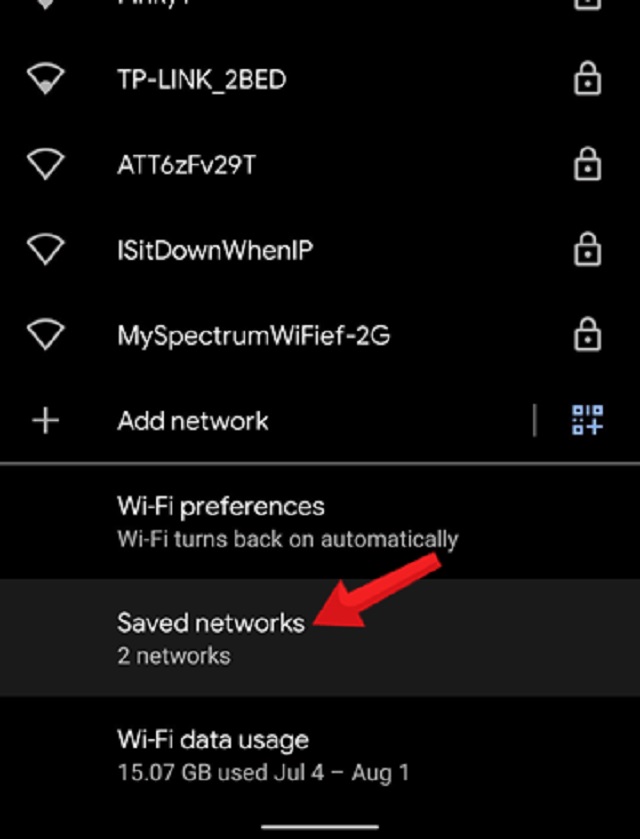
Chọn mục “save networks”. Một danh sách mạng wifi đã từng nhập mật khẩu sẽ hiện ra
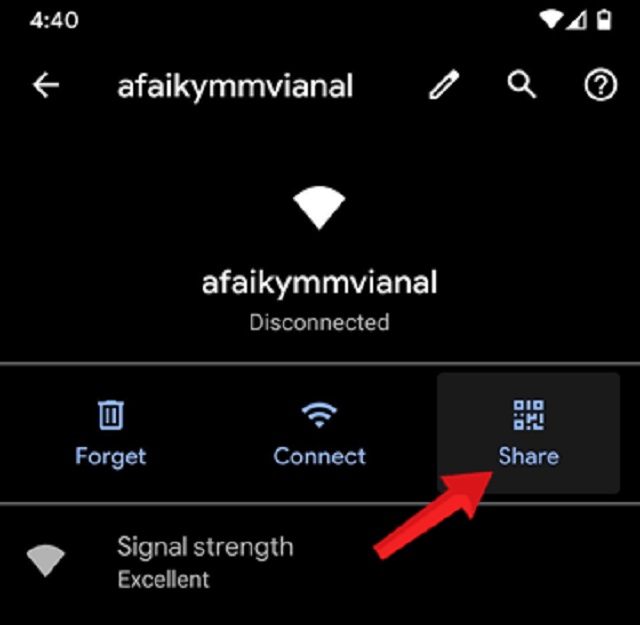
Bạn hãy kích vào mật khẩu tương ứng với mạng cần biết, sau đấy ấn chia sẻ
+ Tiếp theo, hãy nhập mã pin hoặc xác nhận bằng vân tay, khuôn mặt nhằm xác thực hành động. Lập tức, màn hình sẽ hiển thị mã QR cùng SSID kèm theo mật khẩu. Bạn dùng chính mã QR này để chia sẻ wifi tới những thiết bị khác
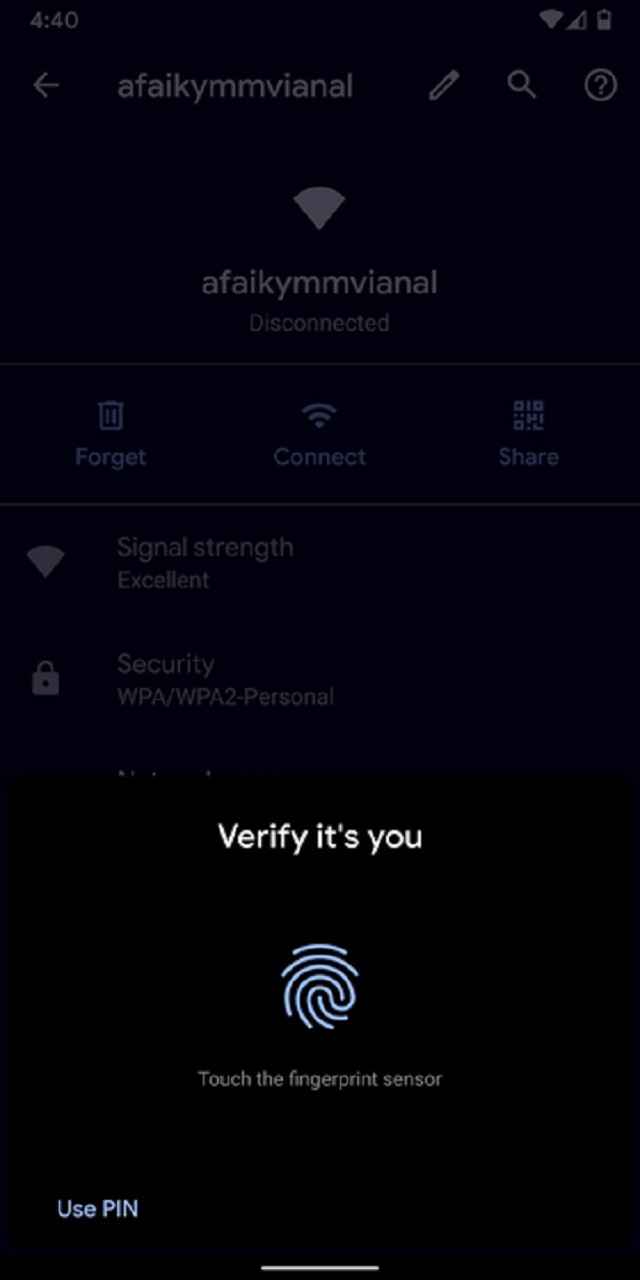
Tiến hành xác nhận bằng vân tay
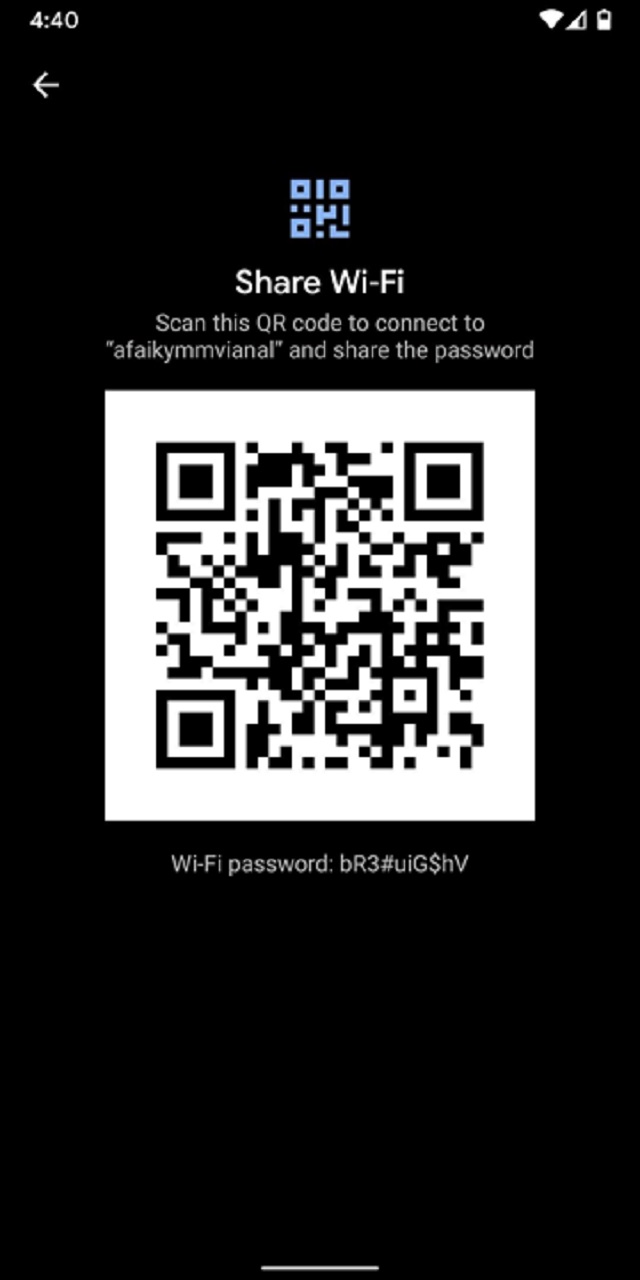
Màn hình sẽ hiển thị mã QR cùng SSID kèm theo mật khẩu bạn cần
2.3. Sử dụng Wifi Password Viewer
Chú ý: Dùng Wifi Password Viewer chỉ áp dụng với các máy chạy Android 9.0 đổ xuống và cần root
+ Bước 1: Tải xuống rồi cài đặt Wifi Password Viewer
+ Bước 2: Sau khi cài thành công, Wifi Password Viewer sẽ gửi thông báo yêu cầu quyền truy cập Superuser. Hãy ấn Grant để đồng ý. Sau đóm màn hình ứng dụng sẽ hiển thị các wifi thiết bị đã truy cập, gồm cả tên lẫn mật khẩu
2.4. Sử dụng ES File Explorer
Với ES File Explorer, bạn chẳng cần root thiết bị trong quá trình dùng ES File Explorer. Song, hạn chế nằm ở chỗ không phải thiết bị nào cũng sử dụng được thiết bị này.
Cách thực hiện như sau:
+ Mở ứng dụng ES File Explorer lên
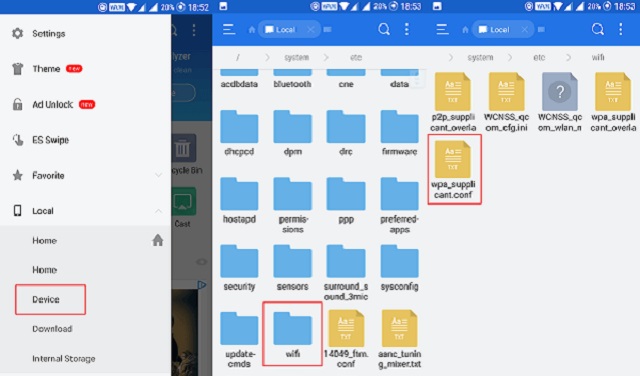
+ Kéo thanh điều hướng ở bên trái. Sau đó, chọn mục lưu trữ là Local. Tiếp theo, kích vào thẻ Device
+ Đi tới System, chọn etc, rồi đến wifi. Tiến hành mở file wpa_supplicant.conf, chọn chế độ xem là HTML hay tệp văn vản
+ Khi tệp được mở ra, bạn sẽ thấy mọi mật khẩu các mạng wifi đã kết nối trên thiết bị hiển thị trên màn hình. Hãy chọn mật khẩu bạn cần tìm và chia sẻ
Vậy là, chúng tôi vừa chia sẻ tới bạn về: 6 Cách lấy lại mật khẩu Wifi trên điện thoại Iphone, Android. Hy vọng rằng, bạn sẽ có thêm nhiều thông tin bổ ích, chi tiết sau khi đọc xong bài viết này










![50+ Đề thi học kì 2 Toán 11 năm 2022 mới nhất [Có đáp án]](https://seolalen.vn/wp-content/uploads/2022/09/de-thi-hoc-ky-2-lop-11-mon-toan-120x86.jpg)



